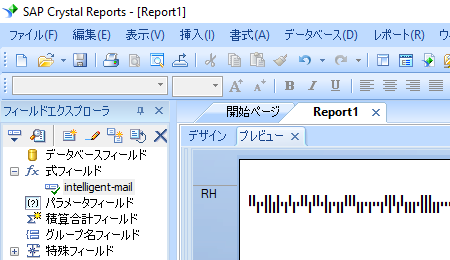Intelligent Mail バーコード
- 前書き
- MS Accessからintelligent-mailを印刷
- MS Excelから intelligent-mailを印刷
- Crystal Reportsからintelligent-mailを印刷する
キーワード:
USPS Intelligent Mail バーコード, USPS 4-State バーコード, USPS OneCode バーコード
Intelligent Mail Barcodeを印刷する前に、USPS からIntelligent Mail Mailer IDを申請してください。
Intelligent Mailバーコードは、USPS OneCodeソリューションまたはUSPS 4州顧客バーコード(4CB、またはUSPS4CB)とも呼ばれます。
インテリジェントメールバーコードは65バーで構成されています。 Intelligent MailバーコードまたはOneCodeは、郵便番号と追跡情報の両方を組み合わせ、メーラーと郵便局の両方にメリットをもたらします。
インテリジェントメールバーコードまたはOneCodeはPOSTNETおよびPLANETバーコードを置き換えます。 Intelligent MailバーコードまたはOneCodeを使用しているビジネスメーラーは、USPS自動化割引を受ける資格があります。
Intelligent MailバーコードまたはOneCodeは、最大31桁の郵便物データをトラッカー、アセンダ、ディセンダおよびフルバーにエンコードできます。
Intelligent MailバーコードまたはOneCodeには、5つのデータフィールドがあります。バーコードID、サービスタイプID、メーラーID、シリアル番号、および配達ポイント郵便番号
1.バーコード識別子は2桁の数字です。 2桁目は0から4の間です。 USPSはあなたにバーコード識別子を割り当てます。
2.サービスタイプ識別子はUSPSによって割り当てられた3桁の番号です。
3. USPSがお客様に顧客IDを割り当てます。メーラーは6桁または9桁の番号です。
4.郵便物を追跡するためのシーケンス番号を割り当てます。メーラーIDとシリアル番号の合計桁数は常に15です。
5.配達ポイントの郵便番号は、0、5、9、または11桁です。
これは、メーラーがBarcodesoft Intelligent Mailバーコードフォントを使用するためのスマートでシンプルなソリューションです。メーラーは、MicrosoftOffice®のIntelligent Mail BarcodeまたはOneCodeを印刷できます。
サイズ12で印刷すると、印刷されたインテリジェントメールバーコードはUSPSの仕様を満たします。
メーラーは郵便料金の節約、メール追跡の可視性、そしてより高い効率性を手に入れます。
これがBarcodesoft これはBcsIMバーコードフォントのリストです
| バーコードの高さ | バーコード幅 | バーコードの間隔 | |
|---|---|---|---|
|
BcsIM サイズ12 |
0.125 - 0.165 インチ | 0.02 インチ | 0.012 - 0.04 インチ |
これはBarcodesoftの intelligent-mailソフトウェアの価格表です
| ライセンス | シングルユーザー | 5人のユーザー | 10人のユーザー | オフィス | 会社 | 開発者 | 5-開発者 | 10-開発者 | 無制限開発者 |
|---|---|---|---|---|---|---|---|---|---|
| 価格 | CAD159 | CAD299 | CAD399 | CAD599 | CAD799 | CAD999 | CAD1199 | CAD1399 | CAD1999 |
MS Accessデータベースで intelligent-mailを生成します
Barcodesoftの intelligent-mailソフトウェアを使えば、MS Accessデータベースに intelligent-mailを簡単に印刷できます。
1. あなたのコンピュータに intelligent-mailデモをインストールしてください。
2. 管理者としてDOSプロンプトを開きます。 以下のコマンドを入力して、「cruflbcs.dll」を登録します。
CD C:\Program Files (x86)\Common Files\Barcodesoft\FontUtil
regsvr32 crUFLbcs.dll
![]()
3. Microsoft®Access®を起動します。
Access 2000またはAccess 2003を使用している場合は、[メニュー] ===> [ツール] ==> [マクロ] ===> [セキュリティ]の順にクリックします。 低セキュリティレベルを選択します。

Access 2007/2010/2013/2016/2019を使用している場合は、Microsoft Officeボタンをクリックしてください。

![]()
![]()
[オプション] => [セキュリティセンター] ==> [マクロの設定]の順にクリックし、[すべてのマクロを有効にする]を選択します。

4. Alt + F11キーを押してMicrosoft®Visual Basic Editorを開きます。

5. Visual Basicエディタから、メニューツール===>参照を選択します。 ダイアログがポップアップします。 [参照]ボタンをクリックし、 'C:¥Program File¥CommonFiles¥Barcodesoft¥Fontutil'フォルダからcruflbcs.dllを選択します。
crUFLBcs 4.0を選択してください。 そしてOKボタンをクリックしてください。

6. Ctrl + Mを押します。 ダイアログがポップアップします。 C:¥Program File¥CommonFiles¥Barcodesoft¥Fontutil フォルダの下のbarcodesoft.basを選択します。 次に「開く」をクリックします。

下記のコードスニペットからコピーすることもできます。
Public Function IM(strToEncode As String) As String
Dim obj As cruflBCS.CLinear
Set obj = New cruflBCS.CLinear
IM = obj.IM(strToEncode)
Set obj = Nothing
End Function
7. Visual Basicを閉じてAccessデータベースに戻ります。 テキストボックスを作成します。 その制御元にこのマクロを入力します。
=IM([data.code])
'data'はデータベースのテーブル名、 'code'はデータベースのフィールド名です。
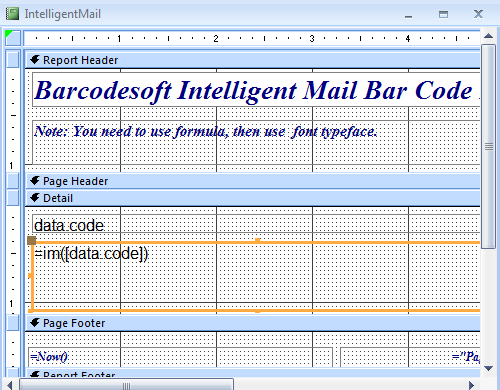
8. テキストボックスを右クリックします。 コンテキストメニューから[プロパティ]を選択します。 フォントとしてBcsIMを選択してください。
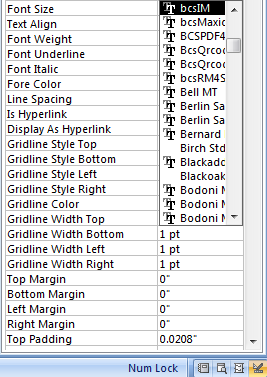
MicrosoftおよびOfficeのロゴは、米国Microsoft Corporationの米国およびその他の国における商標または登録商標です。
MS Excelスプレッドシートで intelligent-mailを生成
1. ダウンロード Excel用 intelligent-mail.
TrueTypeフォント「BcsIM.ttf」を「c:\Windows\Fonts」フォルダにコピーします。
2. 管理者としてDOSプロンプトを開きます。 以下のコマンドを入力して、「cruflbcs.dll」を登録します。
CD C:\Program Files (x86)\Common Files\Barcodesoft\FontUtil
regsvr32 crUFLbcs.dll
![]()
3. Microsoft® Excel®を起動します。
Excel 2000またはExcel 2003を使用している場合は、[メニュー] ===> [ツール] ==> [マクロ] ===> [セキュリティ]の順にクリックします。 低セキュリティレベルを選択します。

Excel 2007/2010/2013/2016/2019を使用している場合は、Microsoft Officeボタンをクリックしてください。
![]()
![]()
![]()
[オプション] => [セキュリティセンター] ==> [マクロの設定]の順にクリックし、[すべてのマクロを有効にする]を選択します。

4. Alt + F11キーを押してMicrosoft®Visual Basic Editorを開きます。

5. Visual Basicエディタから、メニューツール===>参照を選択します。 ダイアログがポップアップします。 [参照]ボタンをクリックし、 'C:¥Program File¥CommonFiles¥Barcodesoft¥Fontutil'フォルダからcruflbcs.dllを選択します。
crUFLBcs 4.0を選択してください。 そしてOKボタンをクリックしてください。

6. Ctrl + Mを押します。 ダイアログがポップアップします。 C:¥Program File¥CommonFiles¥Barcodesoft¥Fontutil フォルダの下のbarcodesoft.basを選択します。 次に「開く」をクリックします。

下記のコードスニペットからコピーすることもできます。
Public Function IM(strToEncode As String) As String
Dim obj As cruflBCS.CLinear
Set obj = New cruflBCS.CLinear
IM = obj.IM(strToEncode)
Set obj = Nothing
End Function
7. Visual Basicを閉じて、Excelスプレッドシートに戻ります。 次のマクロを使用してデータをエンコードしてください。intelligent-mail。 処理するデータがたくさんある場合は、マクロを列/行全体にコピーするだけで済みます。 すべての intelligent-mailはすぐに準備ができています。
=IM(xx)
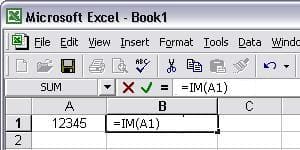
8. セルB1を右クリックして、コンテキストメニューからセルの書式設定を選択します。
フォントタブをクリックして、フォントとしてBcsIMを選択します。
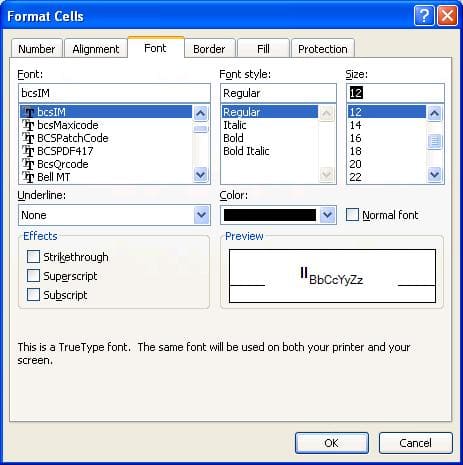
9. OKをクリックしてください。 Excelのスプレッドシートにintelligent-mailと表示されます。 intelligent-mailの行の間に小さな隙間があるかもしれません。 ただし、BcsIM TrueTypeフォントはこのギャップを最小限に抑えるように設計されているため、 intelligent-mailを印刷してスキャンしても問題にはなりません。
Crystal Reportsから intelligent-mailを印刷する
1. オープンクリスタルレポート。式フィールドを右クリックして、コンテキストメニューから[新規作成...]を選択します。
[名前]テキストボックスに「OneCode」と入力し、[OK]をクリックします。
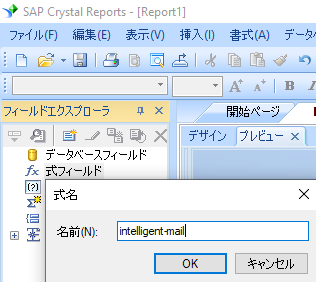
2. 関数 ==> その他の機能 ==> COM および .NET UFL (u212com.dll)、 "BCSLinearIM"機能を選択します。
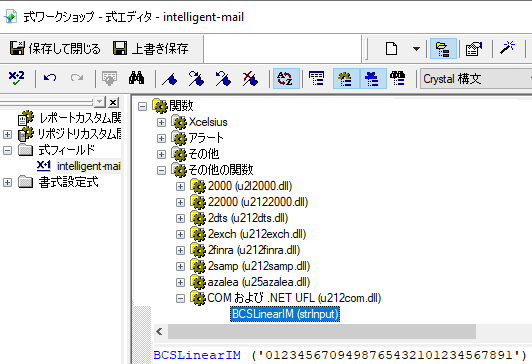
3. intelligent-mail式のパラメータとしてデータベースフィールドに入力します。 「保存して閉じる」ボタンをクリックしてください。
4. intelligent-mail式フィールドをあなたの水晶の報告書にドラッグしてください。あなたはいくつかの16進数コードを見るでしょう。 心配しないで! あなたはまだフォントを使っていません。
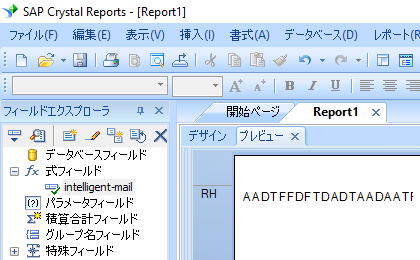
5. [intelligent-mail]式フィールドを右クリックします。 コンテキストメニューから[フィールドの書式]を選択します。 それからフォントとして "BcsIM"を選択してください。
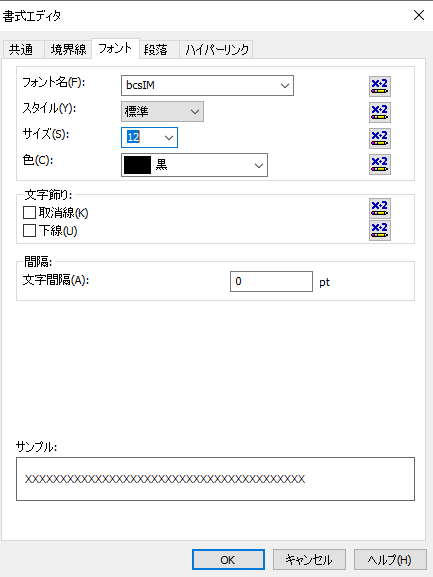
6. OKボタンをクリックしてください。 レポートに intelligent-mailと表示されます。